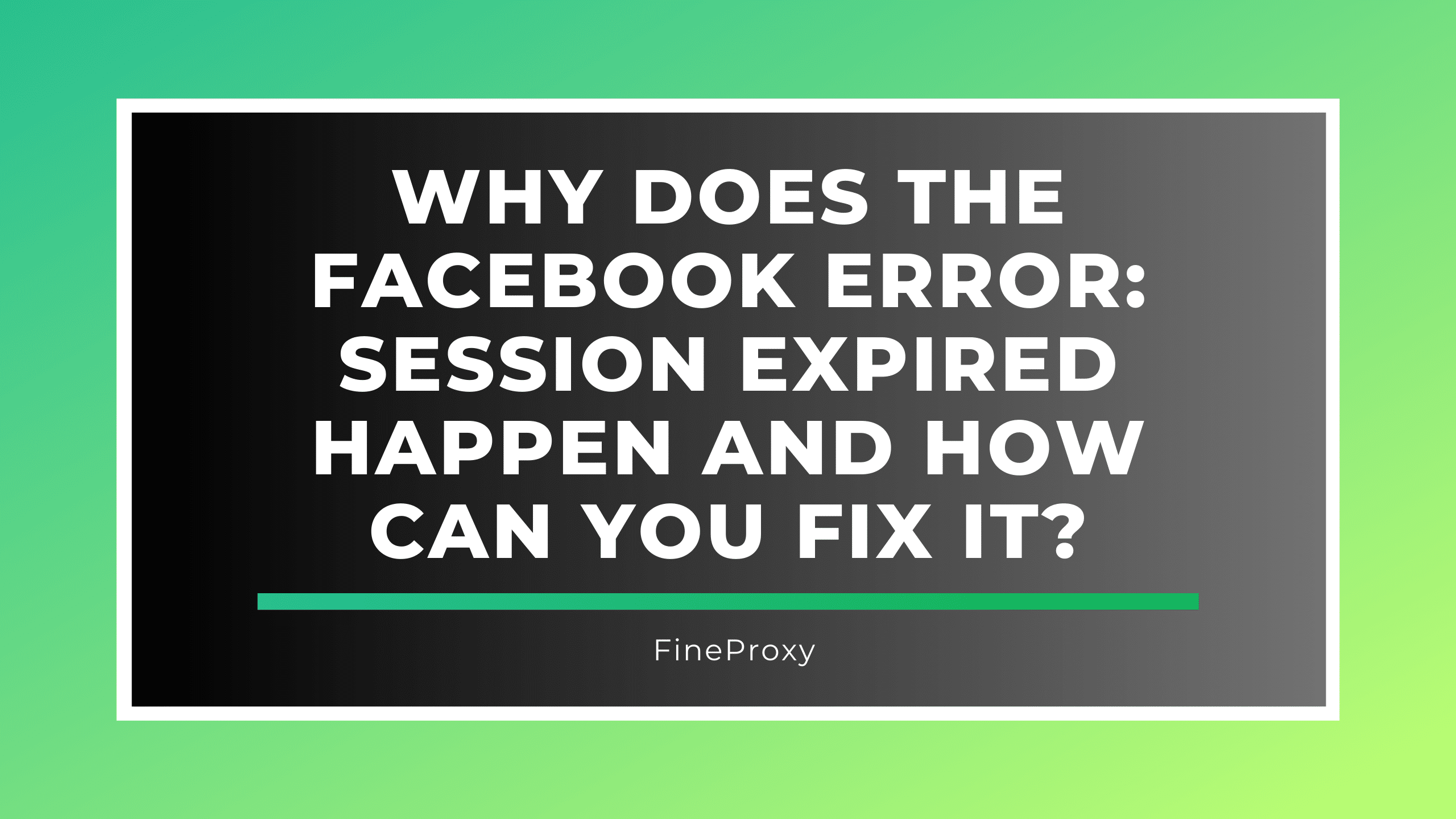
Het tegenkomen van de “Facebook-fout: Sessie verlopen” kan frustrerend zijn, vooral wanneer u bezig bent met browsen of interactie hebt met inhoud. Deze fout is een veelvoorkomend probleem waarmee veel gebruikers worden geconfronteerd en kan om verschillende redenen optreden. Als u de oorzaken begrijpt en weet hoe u deze kunt oplossen, kunt u tijd en moeite besparen. In deze uitgebreide handleiding gaan we dieper in op de redenen achter deze fout en bieden we gedetailleerde oplossingen om deze op te lossen.
De foutmelding 'Sessie verlopen' begrijpen
De foutmelding 'Sessie verlopen' op Facebook betekent doorgaans dat uw huidige sessie ongeldig is geworden. Dit kan optreden als gevolg van verschillende factoren:
- Inactiviteit: Lange perioden van inactiviteit kunnen leiden tot het verlopen van de sessie.
- Meerdere aanmeldingen: Inloggen op Facebook vanaf meerdere apparaten of browsers kan de huidige sessie ongeldig maken.
- Browserproblemen: Problemen met de browsercache of cookies kunnen sessiegerelateerde fouten veroorzaken.
- App- of browserupdates: Updates van de Facebook-app of uw webbrowser kunnen soms leiden tot het verlopen van sessies.
- Beveiligingsproblemen: Facebook kan een sessie beëindigen als er verdachte activiteit wordt gedetecteerd.
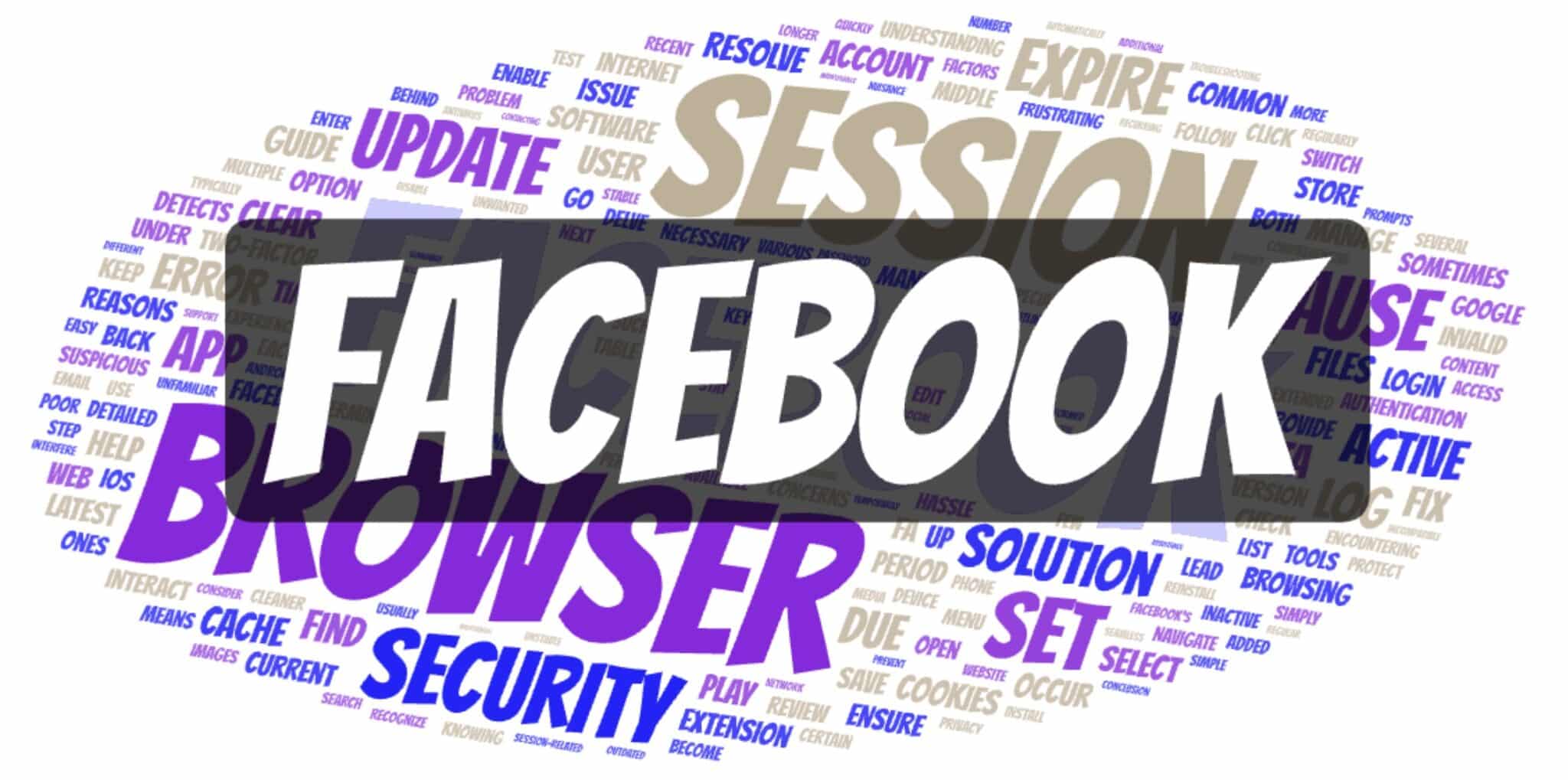
Veelvoorkomende oorzaken en oplossingen
1. Inactiviteit
Oorzaak: Facebook verstrijkt automatisch sessies die een bepaalde periode inactief zijn geweest om gebruikersaccounts te beschermen.
Oplossing:
- Log eenvoudigweg opnieuw in op uw account.
- Communiceer regelmatig met Facebook om de sessie actief te houden.
2. Meerdere aanmeldingen
Oorzaak: Inloggen op Facebook op meerdere apparaten of browsers kan ertoe leiden dat de huidige sessie verloopt.
Oplossing:
- Meld u af van andere apparaten.
- Gebruik de beveiligingsinstellingen van Facebook om actieve sessies te bekijken en te beheren.
Gereedschap:
- Facebook-beveiligingsinstellingen
- Apparaatbeheer
Tabel: Actieve sessies beheren
| Stap | Beschrijving |
|---|---|
| 1. Ga naar Instellingen | Open uw Facebook-instellingen via het menu. |
| 2. Beveiliging en inloggen | Navigeer naar het gedeelte 'Beveiliging en inloggen'. |
| 3. Waar u bent ingelogd | Bekijk actieve sessies en log uit bij ongewenste sessies. |
3. Browserproblemen
Oorzaak: Problemen met de browsercache en cookies kunnen tot sessiefouten leiden.
Oplossing:
- Wis uw browsercache en cookies.
- Update uw browser naar de nieuwste versie.
Stappen om cache en cookies te wissen:
- Open uw browserinstellingen.
- Zoek de optie om browsegegevens te wissen.
- Selecteer cookies en in de cache opgeslagen bestanden en wis ze vervolgens.
Gereedschap:
- Browser instellingen
- Cache Cleaner-extensies
4. App- of browserupdates
Oorzaak: Het updaten van de Facebook-app of uw webbrowser kan soms leiden tot het verlopen van sessies.
Oplossing:
- Zorg ervoor dat zowel de Facebook-app als uw webbrowser zijn bijgewerkt naar de nieuwste versie.
- Installeer indien nodig de Facebook-app opnieuw.
Gereedschap:
- App Store/Google Play Store
- Browserupdate-instellingen
5. Beveiligingsproblemen
Oorzaak: Facebook kan een sessie beëindigen als het verdachte activiteit detecteert, zoals inloggen vanaf een onbekende locatie.
Oplossing:
- Schakel tweefactorauthenticatie (2FA) in voor extra beveiliging.
- Bekijk recente activiteit in uw Facebook-accountinstellingen.
Gereedschap:
- Tweefactorauthenticatie (2FA)
- Beveiligingsinstellingen voor Facebook-account
Gedetailleerde stappen voor elke oplossing
Hoe u zich opnieuw kunt aanmelden bij uw account
- Open de Facebook-app of website.
- Voer uw e-mailadres of telefoonnummer en wachtwoord in.
- Klik op “Inloggen”.
Hoe u actieve sessies kunt beoordelen en beheren
- Ga naar je Facebook-instellingen.
- Navigeer naar 'Beveiliging en inloggen'.
- Bekijk onder 'Waar u bent ingelogd' de lijst met actieve sessies.
- Klik op ‘Uitloggen’ naast sessies die u niet herkent of niet langer gebruikt.
Browser cache en cookies wissen
- Open uw browserinstellingen.
- Selecteer 'Privacy en beveiliging'.
- Zoek naar 'Browsegegevens wissen'.
- Selecteer de opties om cookies en in de cache opgeslagen afbeeldingen en bestanden te wissen.
- Klik op “Gegevens wissen”.
De Facebook-app en browser bijwerken
- Facebook-app:
- Open de App Store (iOS) of Google Play Store (Android).
- Zoek naar “Facebook”.
- Klik op “Update” als er een update beschikbaar is.
- Browser:
- Open uw browserinstellingen.
- Navigeer naar “Over” of “Help”.
- Controleer op updates en installeer deze indien beschikbaar.
Tweefactorauthenticatie inschakelen
- Ga naar Facebook-instellingen.
- Navigeer naar 'Beveiliging en inloggen'.
- Klik onder 'Tweefactorauthenticatie' op 'Bewerken'.
- Volg de aanwijzingen om 2FA in te stellen.
Aanvullende problemen oplossen
Internetverbinding
Oorzaak: Een slechte of onstabiele internetverbinding kan ook sessieverloopfouten veroorzaken.
Oplossing:
- Controleer je internetverbinding.
- Schakel indien nodig over naar een stabieler netwerk.
Browsercompatibiliteit
Oorzaak: Het gebruik van een verouderde of incompatibele browser kan leiden tot problemen met Facebook-sessies.
Oplossing:
- Zorg ervoor dat u een compatibele en bijgewerkte browser gebruikt.
- Overweeg om naar een andere browser over te schakelen als het probleem zich blijft voordoen.
Beveiligingssoftware
Oorzaak: Beveiligingssoftware of browserextensies kunnen soms Facebook-sessies verstoren.
Oplossing:
- Schakel tijdelijk alle beveiligingssoftware of browserextensies uit.
- Test of het probleem met het verlopen van de sessie is opgelost.
Gereedschap:
- Antivirus software
- Beheer van browserextensies
Conclusie
De “Facebook Error: Session Expired” kan vervelend zijn, maar is meestal eenvoudig op te lossen met een paar eenvoudige stappen. Door de veelvoorkomende oorzaken te begrijpen en de oplossingen te volgen die in deze handleiding worden beschreven, kun je snel weer genieten van je Facebook-ervaring. Regelmatig onderhoud van uw accountbeveiliging, browserinstellingen en app-updates helpt voorkomen dat deze fout zich opnieuw voordoet. Als het probleem zich blijft voordoen, kan contact opnemen met Facebook-ondersteuning verdere hulp bieden.
Houd er rekening mee dat het onderhouden van een actieve sessie en het garanderen van de veiligheid van je account essentieel zijn voor een naadloze Facebook-ervaring. Laat het verlopen van sessies uw activiteiten op sociale media niet verstoren; blijf op de hoogte en proactief over het beheer van uw Facebook-account.






Opmerkingen (0)
Er zijn hier nog geen reacties, jij kunt de eerste zijn!